navigace OPEL MOKKA 2015 Příručka k informačnímu systému (in Czech)
[x] Cancel search | Manufacturer: OPEL, Model Year: 2015, Model line: MOKKA, Model: OPEL MOKKA 2015Pages: 129, velikost PDF: 2.22 MB
Page 53 of 129
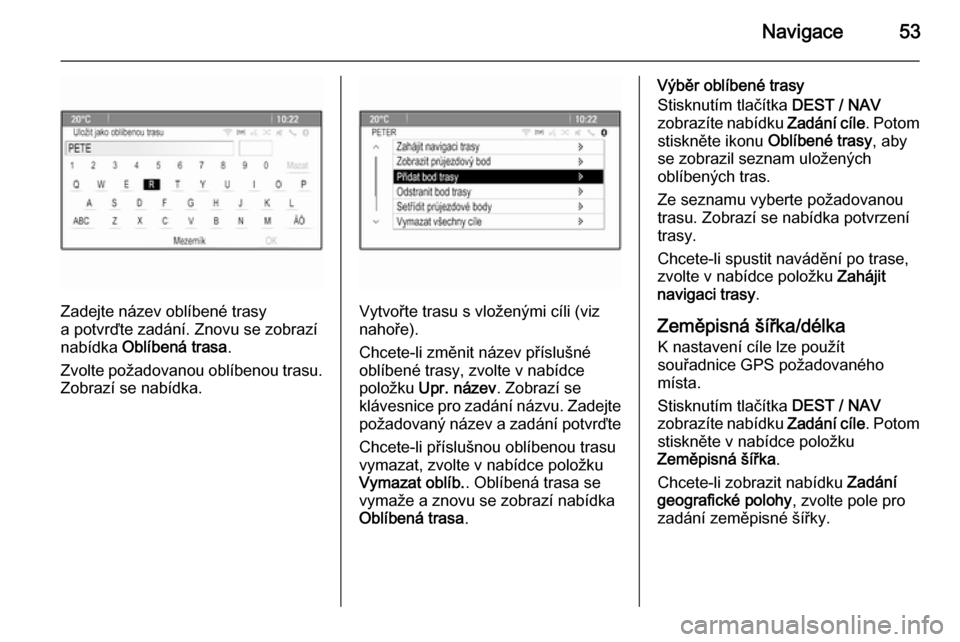
Navigace53
Zadejte název oblíbené trasy
a potvrďte zadání. Znovu se zobrazí
nabídka Oblíbená trasa .
Zvolte požadovanou oblíbenou trasu.
Zobrazí se nabídka.Vytvořte trasu s vloženými cíli (viz
nahoře).
Chcete-li změnit název příslušné
oblíbené trasy, zvolte v nabídce
položku Upr. název . Zobrazí se
klávesnice pro zadání názvu. Zadejte požadovaný název a zadání potvrďte
Chcete-li příslušnou oblíbenou trasu
vymazat, zvolte v nabídce položku
Vymazat oblíb. . Oblíbená trasa se
vymaže a znovu se zobrazí nabídka
Oblíbená trasa .
Výběr oblíbené trasy
Stisknutím tlačítka DEST / NAV
zobrazíte nabídku Zadání cíle. Potom
stiskněte ikonu Oblíbené trasy, aby
se zobrazil seznam uložených
oblíbených tras.
Ze seznamu vyberte požadovanou
trasu. Zobrazí se nabídka potvrzení trasy.
Chcete-li spustit navádění po trase,
zvolte v nabídce položku Zahájit
navigaci trasy .
Zeměpisná šířka/délka K nastavení cíle lze použít
souřadnice GPS požadovaného
místa.
Stisknutím tlačítka DEST / NAV
zobrazíte nabídku Zadání cíle. Potom
stiskněte v nabídce položku
Zeměpisná šířka .
Chcete-li zobrazit nabídku Zadání
geografické polohy , zvolte pole pro
zadání zeměpisné šířky.
Page 54 of 129
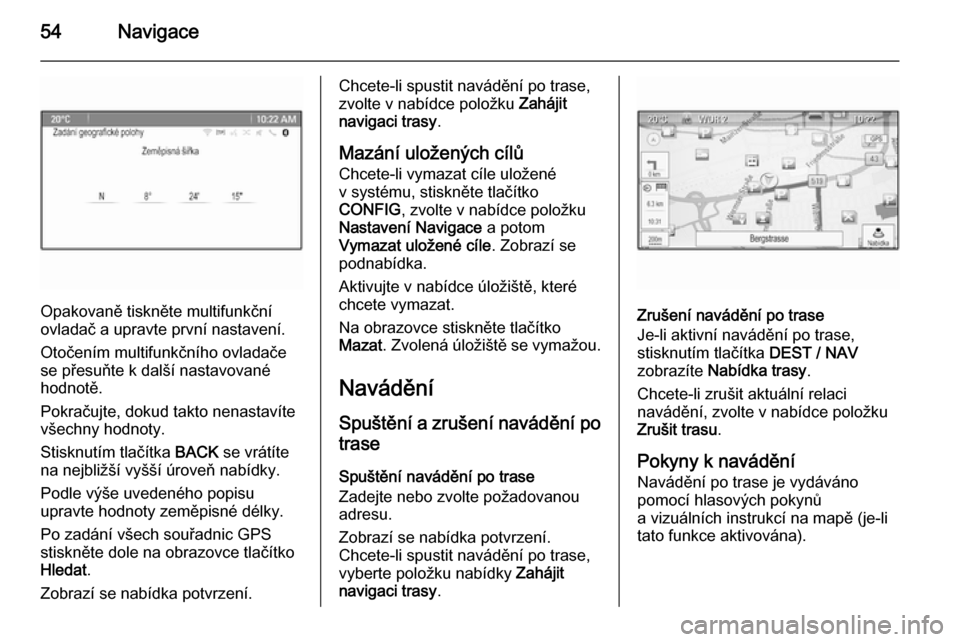
54Navigace
Opakovaně tiskněte multifunkční
ovladač a upravte první nastavení.
Otočením multifunkčního ovladače
se přesuňte k další nastavované
hodnotě.
Pokračujte, dokud takto nenastavíte
všechny hodnoty.
Stisknutím tlačítka BACK se vrátíte
na nejbližší vyšší úroveň nabídky.
Podle výše uvedeného popisu
upravte hodnoty zeměpisné délky.
Po zadání všech souřadnic GPS
stiskněte dole na obrazovce tlačítko
Hledat .
Zobrazí se nabídka potvrzení.
Chcete-li spustit navádění po trase,
zvolte v nabídce položku Zahájit
navigaci trasy .
Mazání uložených cílů
Chcete-li vymazat cíle uložené
v systému, stiskněte tlačítko
CONFIG , zvolte v nabídce položku
Nastavení Navigace a potom
Vymazat uložené cíle . Zobrazí se
podnabídka.
Aktivujte v nabídce úložiště, které
chcete vymazat.
Na obrazovce stiskněte tlačítko
Mazat . Zvolená úložiště se vymažou.
Navádění Spuštění a zrušení navádění po trase
Spuštění navádění po trase
Zadejte nebo zvolte požadovanou
adresu.
Zobrazí se nabídka potvrzení.
Chcete-li spustit navádění po trase,
vyberte položku nabídky Zahájit
navigaci trasy .
Zrušení navádění po trase
Je-li aktivní navádění po trase,
stisknutím tlačítka DEST / NAV
zobrazíte Nabídka trasy .
Chcete-li zrušit aktuální relaci
navádění, zvolte v nabídce položku
Zrušit trasu .
Pokyny k navádění
Navádění po trase je vydáváno
pomocí hlasových pokynů
a vizuálních instrukcí na mapě (je-li tato funkce aktivována).
Page 55 of 129
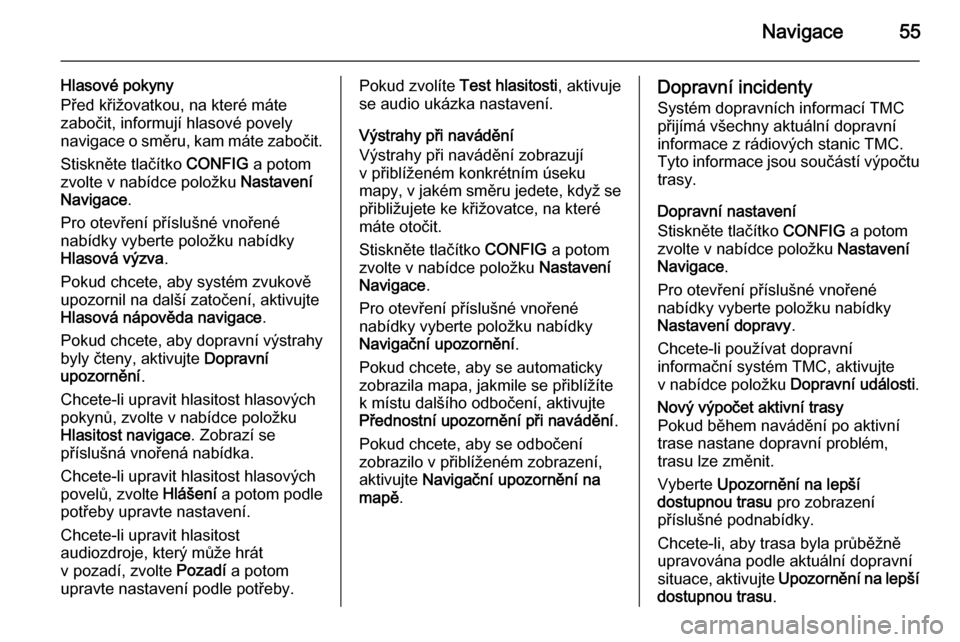
Navigace55
Hlasové pokyny
Před křižovatkou, na které máte
zabočit, informují hlasové povely
navigace o směru, kam máte zabočit.
Stiskněte tlačítko CONFIG a potom
zvolte v nabídce položku Nastavení
Navigace .
Pro otevření příslušné vnořené
nabídky vyberte položku nabídky
Hlasová výzva .
Pokud chcete, aby systém zvukově
upozornil na další zatočení, aktivujte
Hlasová nápověda navigace .
Pokud chcete, aby dopravní výstrahy
byly čteny, aktivujte Dopravní
upozornění .
Chcete-li upravit hlasitost hlasových
pokynů, zvolte v nabídce položku Hlasitost navigace . Zobrazí se
příslušná vnořená nabídka.
Chcete-li upravit hlasitost hlasových povelů, zvolte Hlášení a potom podle
potřeby upravte nastavení.
Chcete-li upravit hlasitost
audiozdroje, který může hrát
v pozadí, zvolte Pozadí a potom
upravte nastavení podle potřeby.Pokud zvolíte Test hlasitosti, aktivuje
se audio ukázka nastavení.
Výstrahy při navádění
Výstrahy při navádění zobrazují
v přiblíženém konkrétním úseku
mapy, v jakém směru jedete, když se přibližujete ke křižovatce, na které
máte otočit.
Stiskněte tlačítko CONFIG a potom
zvolte v nabídce položku Nastavení
Navigace .
Pro otevření příslušné vnořené
nabídky vyberte položku nabídky
Navigační upozornění .
Pokud chcete, aby se automaticky
zobrazila mapa, jakmile se přiblížíte
k místu dalšího odbočení, aktivujte
Přednostní upozornění při navádění .
Pokud chcete, aby se odbočení
zobrazilo v přiblíženém zobrazení,
aktivujte Navigační upozornění na
mapě .Dopravní incidenty
Systém dopravních informací TMC
přijímá všechny aktuální dopravní
informace z rádiových stanic TMC.
Tyto informace jsou součástí výpočtu trasy.
Dopravní nastavení
Stiskněte tlačítko CONFIG a potom
zvolte v nabídce položku Nastavení
Navigace .
Pro otevření příslušné vnořené
nabídky vyberte položku nabídky
Nastavení dopravy .
Chcete-li používat dopravní
informační systém TMC, aktivujte
v nabídce položku Dopravní události.Nový výpočet aktivní trasy
Pokud během navádění po aktivní
trase nastane dopravní problém,
trasu lze změnit.
Vyberte Upozornění na lepší
dostupnou trasu pro zobrazení
příslušné podnabídky.
Chcete-li, aby trasa byla průběžně
upravována podle aktuální dopravní
situace, aktivujte Upozornění na lepší
dostupnou trasu .
Page 56 of 129
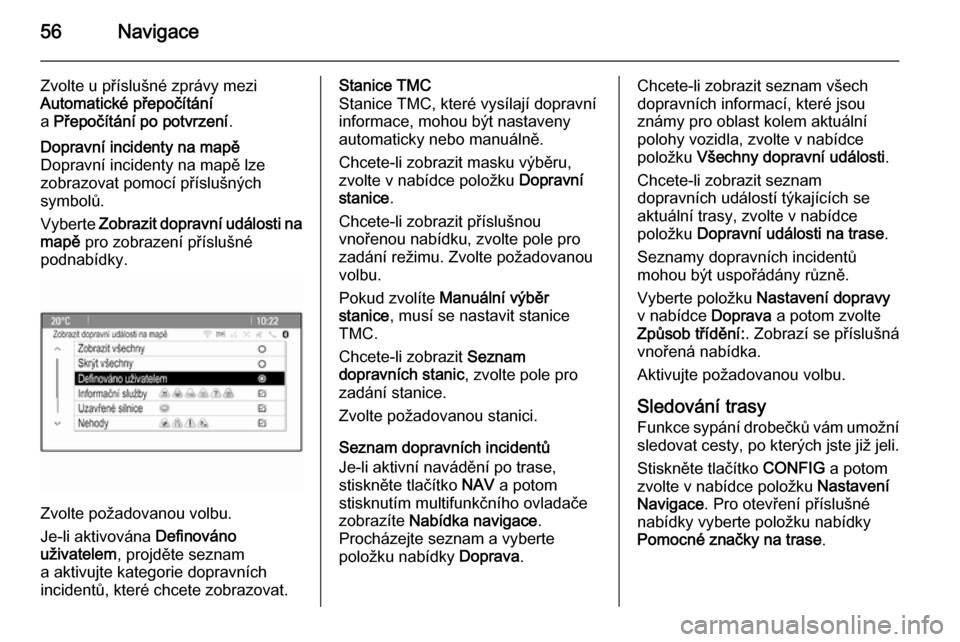
56Navigace
Zvolte u příslušné zprávy mezi
Automatické přepočítání
a Přepočítání po potvrzení .Dopravní incidenty na mapě
Dopravní incidenty na mapě lze
zobrazovat pomocí příslušných
symbolů.
Vyberte Zobrazit dopravní události na
mapě pro zobrazení příslušné
podnabídky.
Zvolte požadovanou volbu.
Je-li aktivována Definováno
uživatelem , projděte seznam
a aktivujte kategorie dopravních
incidentů, které chcete zobrazovat.
Stanice TMC
Stanice TMC, které vysílají dopravní
informace, mohou být nastaveny
automaticky nebo manuálně.
Chcete-li zobrazit masku výběru,
zvolte v nabídce položku Dopravní
stanice .
Chcete-li zobrazit příslušnou
vnořenou nabídku, zvolte pole pro
zadání režimu. Zvolte požadovanou
volbu.
Pokud zvolíte Manuální výběr
stanice , musí se nastavit stanice
TMC.
Chcete-li zobrazit Seznam
dopravních stanic , zvolte pole pro
zadání stanice.
Zvolte požadovanou stanici.
Seznam dopravních incidentů
Je-li aktivní navádění po trase,
stiskněte tlačítko NAV a potom
stisknutím multifunkčního ovladače
zobrazíte Nabídka navigace .
Procházejte seznam a vyberte položku nabídky Doprava.Chcete-li zobrazit seznam všech
dopravních informací, které jsou
známy pro oblast kolem aktuální
polohy vozidla, zvolte v nabídce
položku Všechny dopravní události .
Chcete-li zobrazit seznam dopravních událostí týkajících se
aktuální trasy, zvolte v nabídce
položku Dopravní události na trase .
Seznamy dopravních incidentů
mohou být uspořádány různě.
Vyberte položku Nastavení dopravy
v nabídce Doprava a potom zvolte
Způsob třídění: . Zobrazí se příslušná
vnořená nabídka.
Aktivujte požadovanou volbu.
Sledování trasy
Funkce sypání drobečků vám umožní sledovat cesty, po kterých jste již jeli.
Stiskněte tlačítko CONFIG a potom
zvolte v nabídce položku Nastavení
Navigace . Pro otevření příslušné
nabídky vyberte položku nabídky
Pomocné značky na trase .
Page 57 of 129
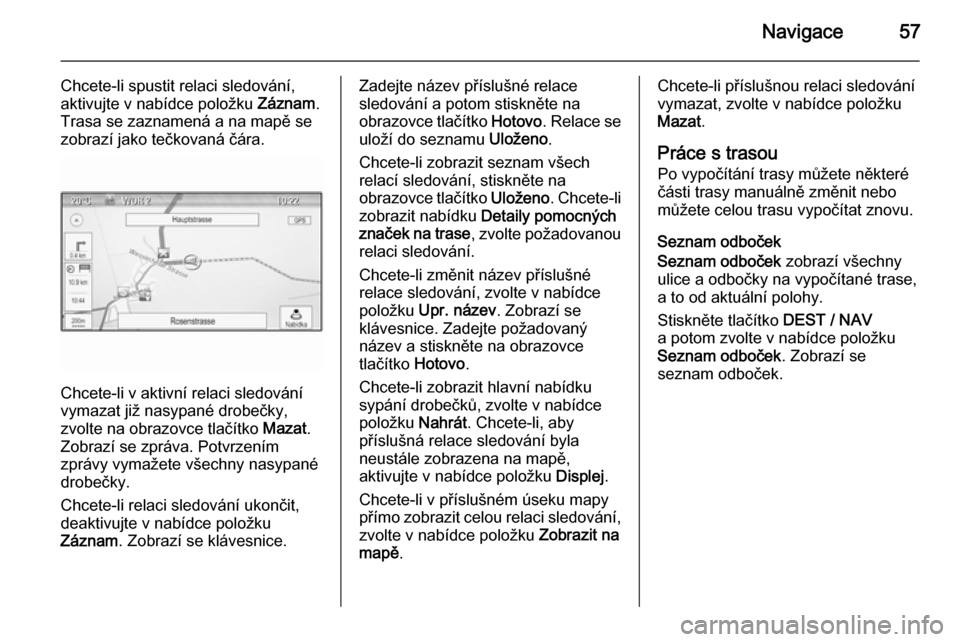
Navigace57
Chcete-li spustit relaci sledování,aktivujte v nabídce položku Záznam.
Trasa se zaznamená a na mapě se
zobrazí jako tečkovaná čára.
Chcete-li v aktivní relaci sledování
vymazat již nasypané drobečky,
zvolte na obrazovce tlačítko Mazat.
Zobrazí se zpráva. Potvrzením
zprávy vymažete všechny nasypané
drobečky.
Chcete-li relaci sledování ukončit,
deaktivujte v nabídce položku
Záznam . Zobrazí se klávesnice.
Zadejte název příslušné relace
sledování a potom stiskněte na
obrazovce tlačítko Hotovo. Relace se
uloží do seznamu Uloženo.
Chcete-li zobrazit seznam všech relací sledování, stiskněte na
obrazovce tlačítko Uloženo. Chcete-li
zobrazit nabídku Detaily pomocných
značek na trase , zvolte požadovanou
relaci sledování.
Chcete-li změnit název příslušné
relace sledování, zvolte v nabídce
položku Upr. název . Zobrazí se
klávesnice. Zadejte požadovaný
název a stiskněte na obrazovce
tlačítko Hotovo.
Chcete-li zobrazit hlavní nabídku
sypání drobečků, zvolte v nabídce
položku Nahrát. Chcete-li, aby
příslušná relace sledování byla
neustále zobrazena na mapě,
aktivujte v nabídce položku Displej.
Chcete-li v příslušném úseku mapy
přímo zobrazit celou relaci sledování, zvolte v nabídce položku Zobrazit na
mapě .Chcete-li příslušnou relaci sledování
vymazat, zvolte v nabídce položku
Mazat .
Práce s trasou
Po vypočítání trasy můžete některé
části trasy manuálně změnit nebo
můžete celou trasu vypočítat znovu.
Seznam odboček
Seznam odboček zobrazí všechny
ulice a odbočky na vypočítané trase, a to od aktuální polohy.
Stiskněte tlačítko DEST / NAV
a potom zvolte v nabídce položku
Seznam odboček . Zobrazí se
seznam odboček.
Page 58 of 129
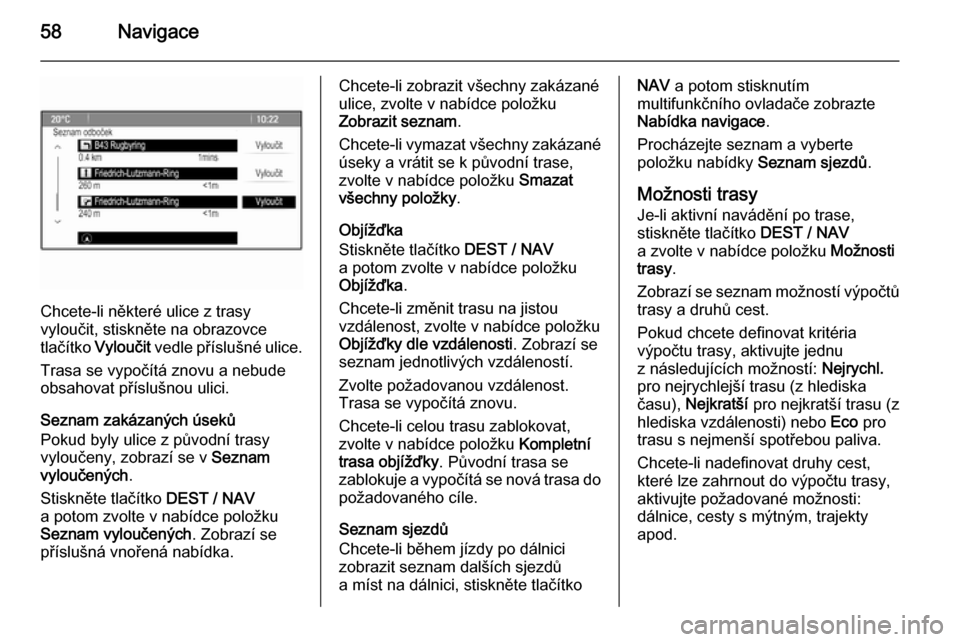
58Navigace
Chcete-li některé ulice z trasy
vyloučit, stiskněte na obrazovce
tlačítko Vyloučit vedle příslušné ulice.
Trasa se vypočítá znovu a nebude obsahovat příslušnou ulici.
Seznam zakázaných úseků
Pokud byly ulice z původní trasy
vyloučeny, zobrazí se v Seznam
vyloučených .
Stiskněte tlačítko DEST / NAV
a potom zvolte v nabídce položku
Seznam vyloučených . Zobrazí se
příslušná vnořená nabídka.
Chcete-li zobrazit všechny zakázané
ulice, zvolte v nabídce položku
Zobrazit seznam .
Chcete-li vymazat všechny zakázané
úseky a vrátit se k původní trase,
zvolte v nabídce položku Smazat
všechny položky .
Objížďka
Stiskněte tlačítko DEST / NAV
a potom zvolte v nabídce položku Objížďka .
Chcete-li změnit trasu na jistou
vzdálenost, zvolte v nabídce položku
Objížďky dle vzdálenosti . Zobrazí se
seznam jednotlivých vzdáleností.
Zvolte požadovanou vzdálenost.
Trasa se vypočítá znovu.
Chcete-li celou trasu zablokovat, zvolte v nabídce položku Kompletní
trasa objížďky . Původní trasa se
zablokuje a vypočítá se nová trasa do požadovaného cíle.
Seznam sjezdů
Chcete-li během jízdy po dálnici
zobrazit seznam dalších sjezdů
a míst na dálnici, stiskněte tlačítkoNAV a potom stisknutím
multifunkčního ovladače zobrazte
Nabídka navigace .
Procházejte seznam a vyberte
položku nabídky Seznam sjezdů.
Možnosti trasy Je-li aktivní navádění po trase,
stiskněte tlačítko DEST / NAV
a zvolte v nabídce položku Možnosti
trasy .
Zobrazí se seznam možností výpočtů trasy a druhů cest.
Pokud chcete definovat kritéria
výpočtu trasy, aktivujte jednu
z následujících možností: Nejrychl.
pro nejrychlejší trasu (z hlediska
času), Nejkratší pro nejkratší trasu (z
hlediska vzdálenosti) nebo Eco pro
trasu s nejmenší spotřebou paliva.
Chcete-li nadefinovat druhy cest,
které lze zahrnout do výpočtu trasy,
aktivujte požadované možnosti:
dálnice, cesty s mýtným, trajekty
apod.
Page 59 of 129
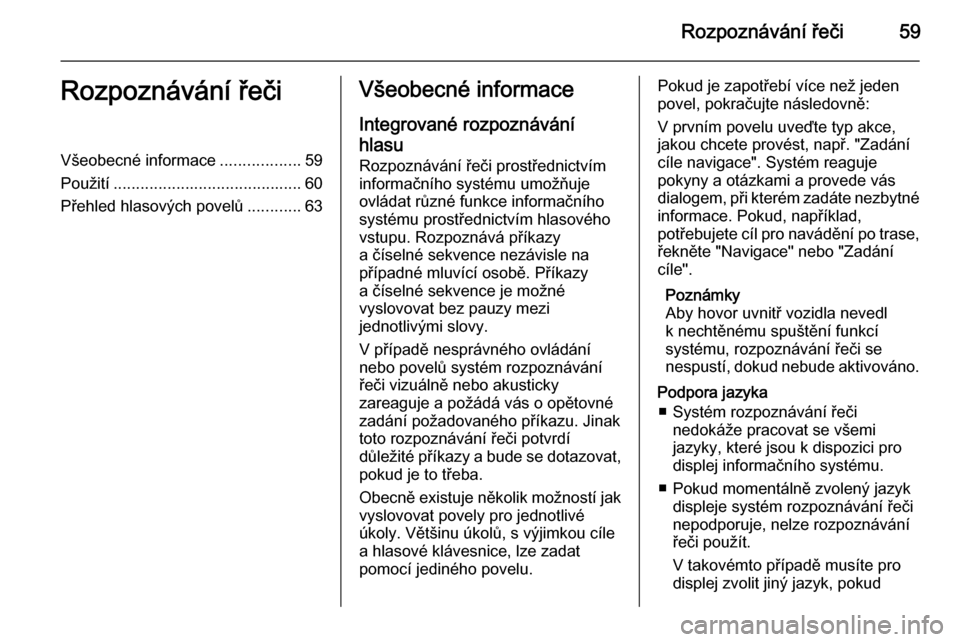
Rozpoznávání řeči59Rozpoznávání řečiVšeobecné informace..................59
Použití .......................................... 60
Přehled hlasových povelů ............63Všeobecné informace
Integrované rozpoznáváníhlasu Rozpoznávání řeči prostřednictvíminformačního systému umožňuje
ovládat různé funkce informačního
systému prostřednictvím hlasového
vstupu. Rozpoznává příkazy
a číselné sekvence nezávisle na
případné mluvící osobě. Příkazy
a číselné sekvence je možné
vyslovovat bez pauzy mezi
jednotlivými slovy.
V případě nesprávného ovládání
nebo povelů systém rozpoznávání
řeči vizuálně nebo akusticky
zareaguje a požádá vás o opětovné
zadání požadovaného příkazu. Jinak
toto rozpoznávání řeči potvrdí
důležité příkazy a bude se dotazovat,
pokud je to třeba.
Obecně existuje několik možností jak vyslovovat povely pro jednotlivé
úkoly. Většinu úkolů, s výjimkou cíle
a hlasové klávesnice, lze zadat
pomocí jediného povelu.Pokud je zapotřebí více než jeden povel, pokračujte následovně:
V prvním povelu uveďte typ akce,
jakou chcete provést, např. "Zadání
cíle navigace". Systém reaguje
pokyny a otázkami a provede vás
dialogem, při kterém zadáte nezbytné
informace. Pokud, například,
potřebujete cíl pro navádění po trase, řekněte "Navigace" nebo "Zadání
cíle".
Poznámky
Aby hovor uvnitř vozidla nevedl
k nechtěnému spuštění funkcí
systému, rozpoznávání řeči se
nespustí, dokud nebude aktivováno.
Podpora jazyka ■ Systém rozpoznávání řeči nedokáže pracovat se všemi
jazyky, které jsou k dispozici pro
displej informačního systému.
■ Pokud momentálně zvolený jazyk displeje systém rozpoznávání řeči
nepodporuje, nelze rozpoznávání
řeči použít.
V takovémto případě musíte pro displej zvolit jiný jazyk, pokud
Page 61 of 129
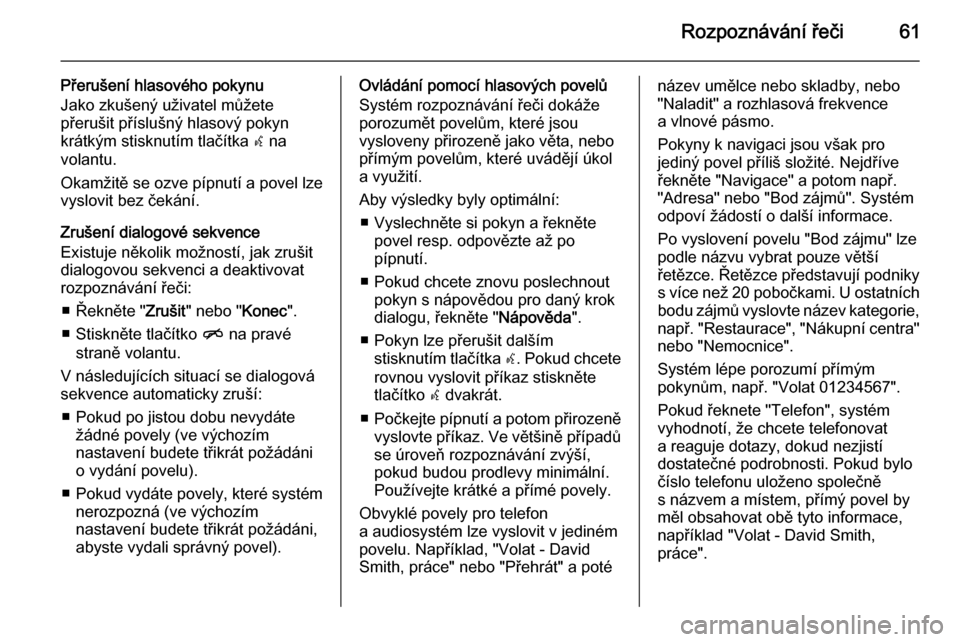
Rozpoznávání řeči61
Přerušení hlasového pokynu
Jako zkušený uživatel můžete
přerušit příslušný hlasový pokyn
krátkým stisknutím tlačítka w na
volantu.
Okamžitě se ozve pípnutí a povel lze
vyslovit bez čekání.
Zrušení dialogové sekvence
Existuje několik možností, jak zrušit
dialogovou sekvenci a deaktivovat
rozpoznávání řeči:
■ Řekněte " Zrušit" nebo " Konec".
■ Stiskněte tlačítko n na pravé
straně volantu.
V následujících situací se dialogová
sekvence automaticky zruší:
■ Pokud po jistou dobu nevydáte žádné povely (ve výchozím
nastavení budete třikrát požádáni
o vydání povelu).
■ Pokud vydáte povely, které systém
nerozpozná (ve výchozím
nastavení budete třikrát požádáni,
abyste vydali správný povel).Ovládání pomocí hlasových povelů
Systém rozpoznávání řeči dokáže
porozumět povelům, které jsou
vysloveny přirozeně jako věta, nebo
přímým povelům, které uvádějí úkol
a využití.
Aby výsledky byly optimální: ■ Vyslechněte si pokyn a řekněte povel resp. odpovězte až po
pípnutí.
■ Pokud chcete znovu poslechnout pokyn s nápovědou pro daný krok
dialogu, řekněte " Nápověda".
■ Pokyn lze přerušit dalším stisknutím tlačítka w. Pokud chcete
rovnou vyslovit příkaz stiskněte
tlačítko w dvakrát.
■ Počkejte pípnutí a potom přirozeně
vyslovte příkaz. Ve většině případů se úroveň rozpoznávání zvýší,
pokud budou prodlevy minimální.
Používejte krátké a přímé povely.
Obvyklé povely pro telefon
a audiosystém lze vyslovit v jediném povelu. Například, "Volat - David
Smith, práce" nebo "Přehrát" a poténázev umělce nebo skladby, nebo
"Naladit" a rozhlasová frekvence
a vlnové pásmo.
Pokyny k navigaci jsou však pro
jediný povel příliš složité. Nejdříve
řekněte "Navigace" a potom např.
"Adresa" nebo "Bod zájmů". Systém
odpoví žádostí o další informace.
Po vyslovení povelu "Bod zájmu" lze podle názvu vybrat pouze větší
řetězce. Řetězce představují podniky s více než 20 pobočkami. U ostatníchbodu zájmů vyslovte název kategorie,
např. "Restaurace", "Nákupní centra"
nebo "Nemocnice".
Systém lépe porozumí přímým
pokynům, např. "Volat 01234567".
Pokud řeknete "Telefon", systém
vyhodnotí, že chcete telefonovat
a reaguje dotazy, dokud nezjistí
dostatečné podrobnosti. Pokud bylo
číslo telefonu uloženo společně
s názvem a místem, přímý povel by
měl obsahovat obě tyto informace,
například "Volat - David Smith,
práce".
Page 65 of 129
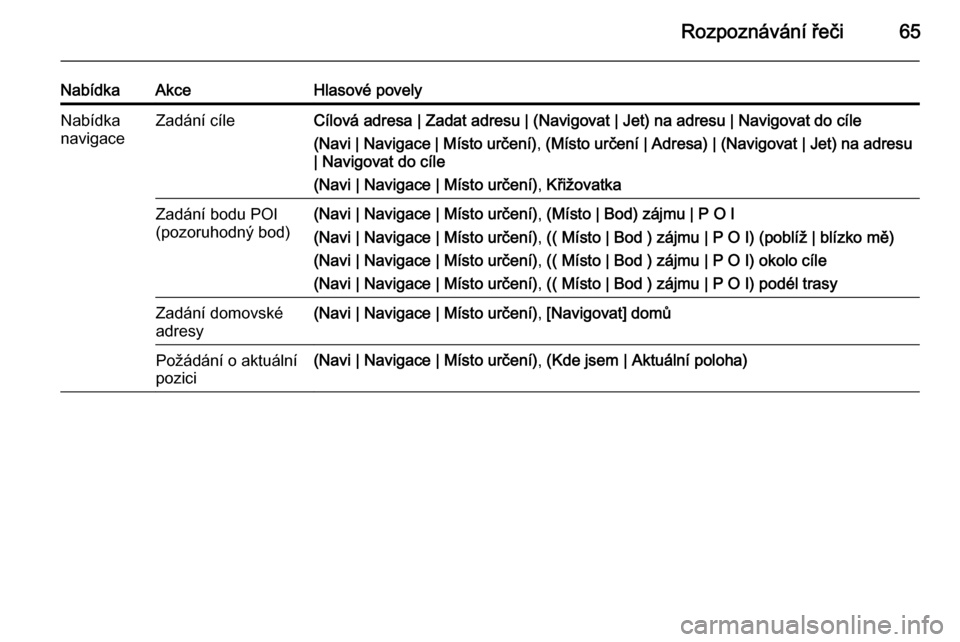
Rozpoznávání řeči65
NabídkaAkceHlasové povelyNabídka
navigaceZadání cíleCílová adresa | Zadat adresu | (Navigovat | Jet) na adresu | Navigovat do cíle
(Navi | Navigace | Místo určení) , (Místo určení | Adresa) | (Navigovat | Jet) na adresu
| Navigovat do cíle
(Navi | Navigace | Místo určení) , KřižovatkaZadání bodu POI
(pozoruhodný bod)(Navi | Navigace | Místo určení) , (Místo | Bod) zájmu | P O I
(Navi | Navigace | Místo určení) , (( Místo | Bod ) zájmu | P O I) (poblíž | blízko mě)
(Navi | Navigace | Místo určení) , (( Místo | Bod ) zájmu | P O I) okolo cíle
(Navi | Navigace | Místo určení) , (( Místo | Bod ) zájmu | P O I) podél trasyZadání domovské
adresy(Navi | Navigace | Místo určení) , [Navigovat] domůPožádání o aktuální
pozici(Navi | Navigace | Místo určení) , (Kde jsem | Aktuální poloha)
Page 66 of 129
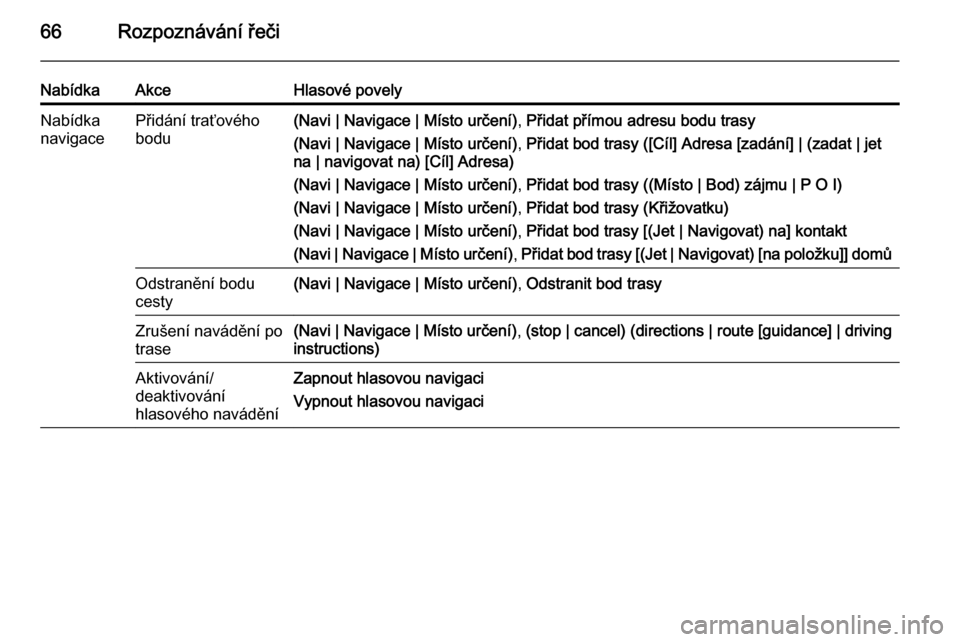
66Rozpoznávání řeči
NabídkaAkceHlasové povelyNabídka
navigacePřidání traťového
bodu(Navi | Navigace | Místo určení) , Přidat přímou adresu bodu trasy
(Navi | Navigace | Místo určení) , Přidat bod trasy ([Cíl] Adresa [zadání] | (zadat | jet
na | navigovat na) [Cíl] Adresa)
(Navi | Navigace | Místo určení) , Přidat bod trasy ((Místo | Bod) zájmu | P O I)
(Navi | Navigace | Místo určení) , Přidat bod trasy (Křižovatku)
(Navi | Navigace | Místo určení) , Přidat bod trasy [(Jet | Navigovat) na] kontakt
(Navi | Navigace | Místo určení) , Přidat bod trasy [(Jet | Navigovat) [na položku]] domůOdstranění bodu
cesty(Navi | Navigace | Místo určení) , Odstranit bod trasyZrušení navádění po
trase(Navi | Navigace | Místo určení) , (stop | cancel) (directions | route [guidance] | driving
instructions)Aktivování/
deaktivování
hlasového naváděníZapnout hlasovou navigaci
Vypnout hlasovou navigaci